无线路由器的无线连接密码怎么设置
很多人在使用无线路由器的时候,常常因为路由器出厂时密码太长、太复杂、不好记等而烦恼。有的人甚至在无线连接提示输入密码时,不知道密码在哪里,该输入哪个密码。鉴于以上种种情况,下面小编为大家介绍无线路由器的无线连接密码设置的相关知识,希望对您有所帮助!
无线路由器的无线连接密码设置方法一
首先,刚买的无线路由器在出厂的时候都带有密码,像JCG JHR-N815R这款路由器是一机一码,每一台路由器都有自己的密码,每一台都不相同。这样可以保护你的网路安全。那么这个密码在哪里可以找到呢?大家看路由器的背面,可以看到有一个“网路密钥”,这里就是无线连接的密码。注意:这里的密码里有字母,这些字母是区分大小写的。
如果想要修改密码或者加密方式,那么就需要进入路由器的设置页面。设置步骤如下。
用网线连接好路由器,然后在浏览器上输入192.168.1.1进入路由器的设置页面,点击无线连接。进入无线设置页面。在这里点击“安全设置”,进入安全设置页面,设置无线密码“认证密钥”这里就是无线连接的密码,可以在这里修改密码,如果选用的安全模式是“WPA个人”或“WPA2个人”,那么修改的密码必须是8位数以上的数字或字母,注意:这里的字母是区分大小写的。
注意事项
注意:这里有一个地方需要注意,就是“安全模式”这里,出厂时默认的安全模式是“WPA2个人”,这种安全模式是比较高级的,如果你的系统是Windows XP Service Pack 2 ,那么你的电脑就不支持这种高级的安全模式,你需要选择“WPA个人”这种安全模式。
以上就是路由器的无线密码设置技巧,据我所了解,目前所有路由器的无线密码设置都是大同小异,你只要看会了这款路由器的设置,其它的都差不多。
无线路由器的无线连接密码设置方法二
打开浏览器,在地址栏输入无线路由器的IP(忘记的可以查看路由器背面),单击打开!
输入登录密码并点击【确定】登录(不同路由器有不同的登录方式)。

找到【无线设置】并单击打开,接着点击【无线安全设置】,会出现如左边图界面。在【PSK密码】里输入新密码。
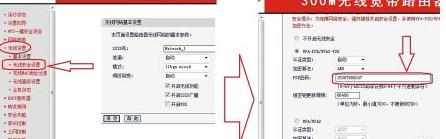
在界面最底下,找到【保存】,单击保存!

回到电脑桌面,在【网络】里的【无线网络连接】找到自己的无线网,单击鼠标右键,如何选择【属性】单击打开!

点击【安全】,在【网络安全密钥】输入新更改的密码即可!
怕输错的话可以选择【显示字符】!
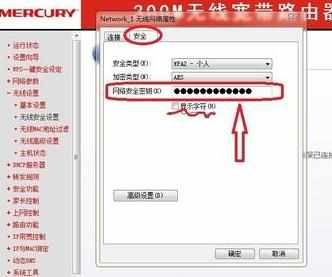
无线连接密码的相关文章:
1.设置无线网络的登录密码方法有哪些
2.网件默认无线wifi密码是多少
3.关于查看电脑已连接的无线网络密码的方法
4.破解无线网络的WIFI密码的方法是什么
5.如何修改自己的无线网络密码才能更加的安全